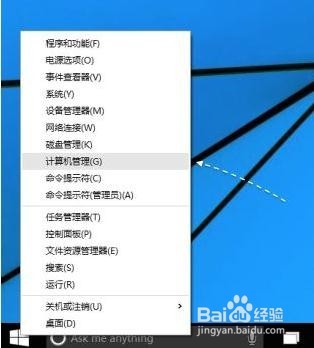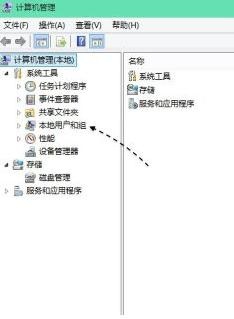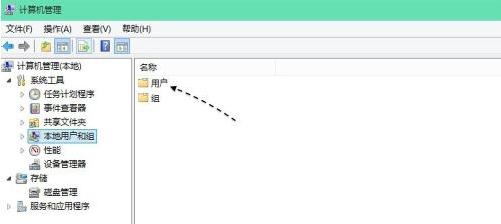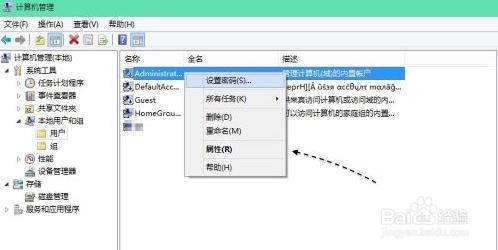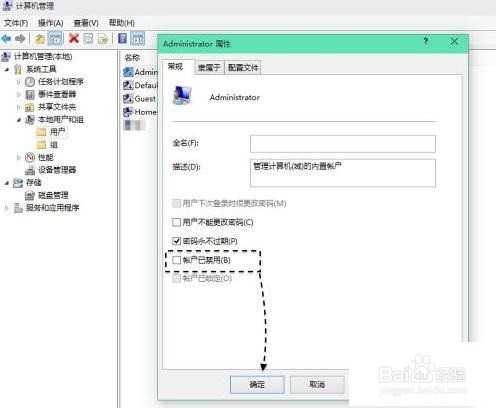Windows10 操作系统启用或添加本地账户的方法
1、在任务栏左下角点击开始;
2、选择“计算机管理”选项;
3、在左边栏中,点击“本地用户和组”一栏;
4、在右窗格中双击打开“用户”一栏;
5、添加新用户,也可以启用被禁用的用户。这里启用被系统禁用的 Administrator 用户为例;
6、右键点击这个用户,然后选择“属性”选项;
7、在属性下,取消“帐户已禁用”选项,再点击“确定”:
8、想要添加一个新帐户的话,在空白处,直接点击鼠标右键,即可看到有添加新用户的选项。
声明:本网站引用、摘录或转载内容仅供网站访问者交流或参考,不代表本站立场,如存在版权或非法内容,请联系站长删除,联系邮箱:site.kefu@qq.com。
阅读量:69
阅读量:81
阅读量:77
阅读量:85
阅读量:37